დაზიანებული სისტემის ფაილები შეიძლება იყოს პასუხისმგებელი ამ შეცდომაზე
- SharePoint არის ვებ-ზე დაფუძნებული პლატფორმა, რომელიც შექმნილია ორგანიზაციებისთვის სისტემის შინაარსის მართვისთვის.
- ამ შეცდომას შეგიძლიათ წააწყდეთ ფაილების გახსნისას Sharepoint-იდან ნებართვის პრობლემების გამო.
- პრობლემის გადაჭრა ქსელის მდებარეობის შექმნით რეესტრის რედაქტორის გამოყენებით.

Xდააინსტალირეთ ჩამოტვირთვის ფაილზე დაწკაპუნებით
ეს პროგრამული უზრუნველყოფა გამოასწორებს კომპიუტერის გავრცელებულ შეცდომებს, დაგიცავს ფაილის დაკარგვისგან, მავნე პროგრამებისგან, ტექნიკის უკმარისობისგან და ოპტიმიზებს თქვენს კომპიუტერს მაქსიმალური მუშაობისთვის. მოაგვარეთ კომპიუტერის პრობლემები და წაშალეთ ვირუსები ახლა 3 მარტივი ნაბიჯით:
- ჩამოტვირთეთ Restoro PC Repair Tool რომელიც მოყვება დაპატენტებულ ტექნოლოგიებს (ხელმისაწვდომია პატენტი აქ).
- დააწკაპუნეთ სკანირების დაწყება იპოვონ Windows-ის პრობლემები, რამაც შეიძლება გამოიწვიოს კომპიუტერის პრობლემები.
- დააწკაპუნეთ შეკეთება ყველა პრობლემების გადასაჭრელად, რომლებიც გავლენას ახდენს თქვენი კომპიუტერის უსაფრთხოებასა და შესრულებაზე.
- Restoro ჩამოტვირთულია 0 მკითხველი ამ თვეში.
ზოგიერთი ჩვენი მკითხველი იტყობინება, რომ შეხვდა უცნობი შეცდომა ფაილის დაბლოკვის მცდელობისას Excel-ში ფაილის გახსნისას SharePoint-დან. ამიტომ, ჩვენ განვიხილავთ ამ პრობლემის გადაჭრის გზებს ამ სახელმძღვანელოში.
გარდა ამისა, შეგიძლიათ წაიკითხოთ ჩვენი სახელმძღვანელო როგორ გავასწოროთ SharePoint დოკუმენტები, რომლებიც არ იხსნება განაცხადში.
რა იწვევს უცნობი შეცდომას ფაილის დაბლოკვის მცდელობისას?
The უცნობი შეცდომა ფაილის დაბლოკვის მცდელობისას შეიძლება მოხდეს სხვადასხვა მიზეზის გამო. აქედან გამომდინარე, ქვემოთ მოყვანილი მიზეზი არის ამ შეცდომის გამომწვევი კონკრეტული ფაქტორები.
- გამოყენებული ფაილი – სისტემა ინახავს ნედლეულ ან დამუშავებულ მონაცემებს დირექტორიების იერარქიულ სტრუქტურაში. აქედან გამომდინარე, შეგიძლიათ წააწყდეთ შეცდომას დაბლოკვის შეუძლებელს, თუ ფაილი უკვე გამოიყენება.
- კორუმპირებული ფაილი - სისტემის ფაილი შეიძლება დაზიანდეს ან დაზიანებულია სხვადასხვა ფაქტორების შედეგების გამო, როგორიცაა მავნე პროგრამები, შეცდომები, დენის გათიშვა ან ადამიანური შეცდომა. ამან შეიძლება გამოიწვიოს SharePoint ფაილის გაუმართაობა გახსნისას, გამოჩნდეს შეცდომის შეტყობინებები, როგორიცაა უცნობი შეცდომა ფაილის დაბლოკვის მცდელობისას.
- ნებართვის საკითხი – ნებართვები უზრუნველყოფს, რომ მხოლოდ ავტორიზებულ მომხმარებლებს შეუძლიათ წვდომა და შეცვალონ სისტემის რესურსები. ამიტომ, თქვენ შეიძლება წააწყდეთ ფაილების გახსნის სირთულეს, თუ თქვენ არ გაქვთ ფაილზე წვდომის უფლება სისტემაზე.
- ქსელის პრობლემები – ქსელის გადატვირთულობამ შეიძლება გამოიწვიოს შეცდომა, თუ ფაილს ინტერნეტით წვდებით.
ზემოთ ჩამოთვლილი მიზეზები განსხვავდება გარემოებების მიხედვით. მიუხედავად ამისა, ჩვენ განვიხილავთ შეცდომის აღმოფხვრის და ფაილების გახსნის ნაბიჯებს.
როგორ შემიძლია დავაფიქსირო უცნობი შეცდომა ფაილის დაბლოკვის მცდელობისას?
სცადეთ შემდეგი წინასწარი შემოწმება ფაილის დაბლოკვის შეცდომის გამოსასწორებლად:
- დახურვა ფონური აპლიკაციები მუშაობს თქვენს კომპიუტერზე.
- თქვენი მოწყობილობის სკანირება ანტივირუსით.
- გადატვირთეთ თქვენი მოწყობილობა უსაფრთხო რეჟიმში და შეამოწმეთ, არის თუ არა შეცდომა მოგვარებული.
თქვენ უნდა გააგრძელოთ ქვემოთ მოცემული მოწინავე ნაბიჯები, თუ შეცდომა შენარჩუნებულია.
1. შექმენით ქსელის მდებარეობა რეესტრის რედაქტორის საშუალებით
- დააჭირეთ ფანჯრები ღილაკი, აკრიფეთ რეგედიტიდა დააჭირეთ შედი გასახსნელად რეესტრის რედაქტორი.
- დააწკაპუნეთ დიახ ღილაკი UACდააკოპირეთ და ჩასვით ეს მისამართი დირექტორიაში და დააჭირეთ შედი:
HKEY_LOCAL_MACHINE\SYSTEM\CurrentControlSet\Services\WebClient\Parameters - დააწკაპუნეთ მარჯვენა მხარეს მენიუზე და აირჩიეთ ახალი. გადარქმევა ახალი ღირებულება რომ AuthForwardServerList და დააჭირეთ შედი.

- დააწკაპუნეთ მარჯვენა ღილაკით AuthForwardServerList მნიშვნელობა და დააწკაპუნეთ მოდიფიცირება.

- შეიტანეთ თქვენი ვებსაიტის URL წელს ღირებულების მონაცემები ყუთი და დააწკაპუნეთ კარგი ღილაკი.
- დახურეთ Windows რეესტრის რედაქტორი და გადატვირთეთ თქვენი ვებკლიენტის სერვისი.
რეესტრის რედაქტორი ქმნის ქსელის მდებარეობას SharePoint ქსელის პრობლემების მოსაგვარებლად. Წაიკითხო რაღაცის შესახებ როგორ დავაფიქსიროთ დაზიანებული რეესტრი Windows-ზე.
2. ბრაუზერის ქეშის და ქუქიების გასუფთავება
- გაუშვით ბრაუზერი აპლიკაცია თქვენს მოწყობილობაზე. დააწკაპუნეთ სამი წერტილიზედა მარჯვენა მხარეს აირჩიეთ მეტი იარაღები, და დააწკაპუნეთ დათვალიერების მონაცემების გასუფთავება.

- აირჩიეთ Ყოველთვის დან Დროის მონაკვეთი ზედა, მონიშნეთ გვერდითი ველები ქუქიები და საიტის სხვა მონაცემები, და ქეშირებული სურათები და ფაილები ვარიანტი. შემდეგ დააწკაპუნეთ გასუფთავება ახლა.
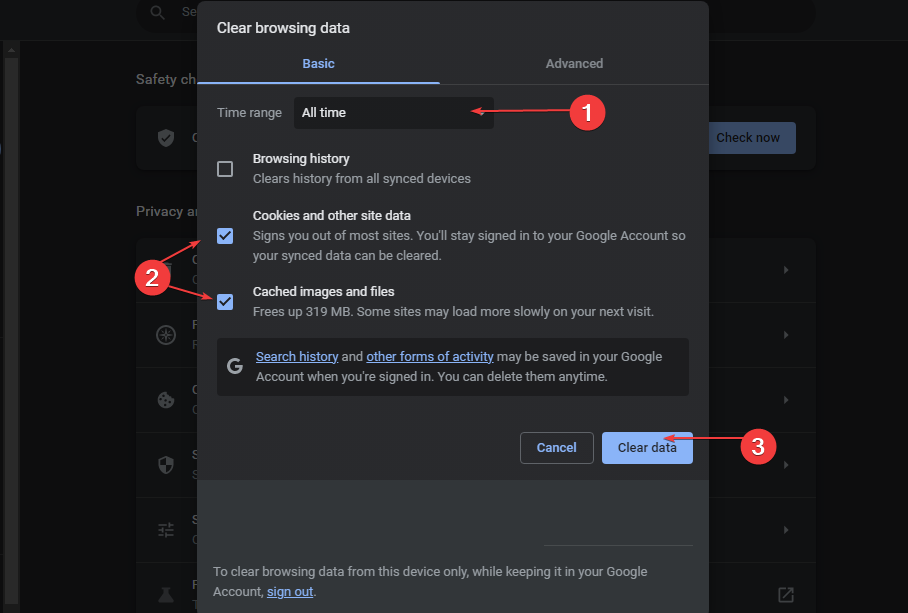
ბრაუზერის ქეშისა და ქუქიების გასუფთავება წაშლის წინასწარ შენახულ მონაცემებს და განაახლებს ვებსაიტს. შეამოწმეთ ჩვენი სახელმძღვანელო როგორ გავასუფთავოთ კომპიუტერის ქეში Windows 11-ში.
- როგორ ჩართოთ მწვანე ეკრანი გუნდებში
- როგორ გავაერთიანოთ ChatGPT Word-თან [უსწრაფესი გზები]
- Google Nearby Share: როგორ გადავიტანოთ ფაილები ძალისხმევის გარეშე
3. დაამატეთ SharePoint როგორც გამონაკლისი Firewall-ის პარამეტრებში
- დააწკაპუნეთ მარცხნივ დაწყება ღილაკი, აკრიფეთ firewallდა გახსენით Windows Defender Firewall.
- Წადი აპის ან ფუნქციის დაშვება Windows Defender Firewall-ის მეშვეობით.

- გადაახვიეთ ქვემოთ და აირჩიეთ SharePoint აპლიკაციების სიიდან.
- შეამოწმეთ ყუთები ორივესთვის კერძო და საჯარო. დააწკაპუნეთ კარგი ცვლილებების შესანახად და კომპიუტერის გადატვირთვა.

Windows Firewall-ში გამონაკლისის სახით SharePoint-ის დაშვება ხელს უშლის ბუხარს მისი პროცესების შემოწმებას ან დაბლოკვას.
გარდა ამისა, წაიკითხეთ ჩვენი სახელმძღვანელო როგორ გავასწოროთ ეს ფაილები, რომელთა გახსნა შეუძლებელია შეცდომის შეტყობინებები. ასევე, ნუ დააყოვნებთ შემოწმებას როგორ გავხსნათ SharePoint File Explorer-ში.
თუ თქვენ გაქვთ დამატებითი შეკითხვები ან წინადადებები, გთხოვთ, გამოაგზავნოთ ისინი კომენტარების განყოფილებაში.
ჯერ კიდევ გაქვთ პრობლემები? გაასწორეთ ისინი ამ ხელსაწყოთი:
სპონსორირებული
თუ ზემოხსენებულმა რჩევებმა არ გადაჭრა თქვენი პრობლემა, თქვენს კომპიუტერს შეიძლება ჰქონდეს უფრო ღრმა Windows პრობლემები. Ჩვენ გირჩევთ ამ კომპიუტერის სარემონტო ხელსაწყოს ჩამოტვირთვა (შეფასებულია მშვენივრად TrustPilot.com-ზე), რათა მათ მარტივად მივმართოთ. ინსტალაციის შემდეგ უბრალოდ დააწკაპუნეთ სკანირების დაწყება ღილაკს და შემდეგ დააჭირე შეკეთება ყველა.
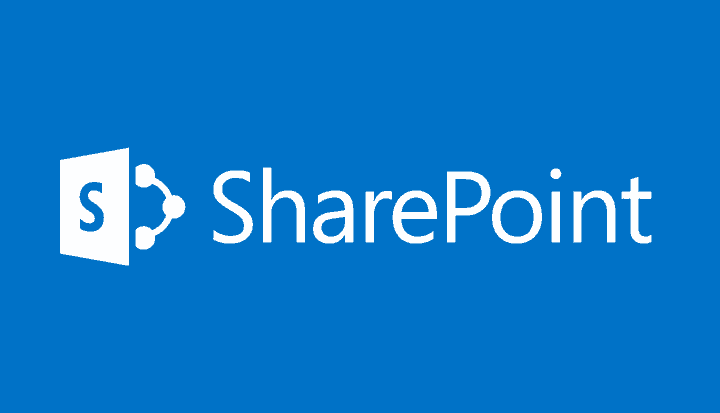
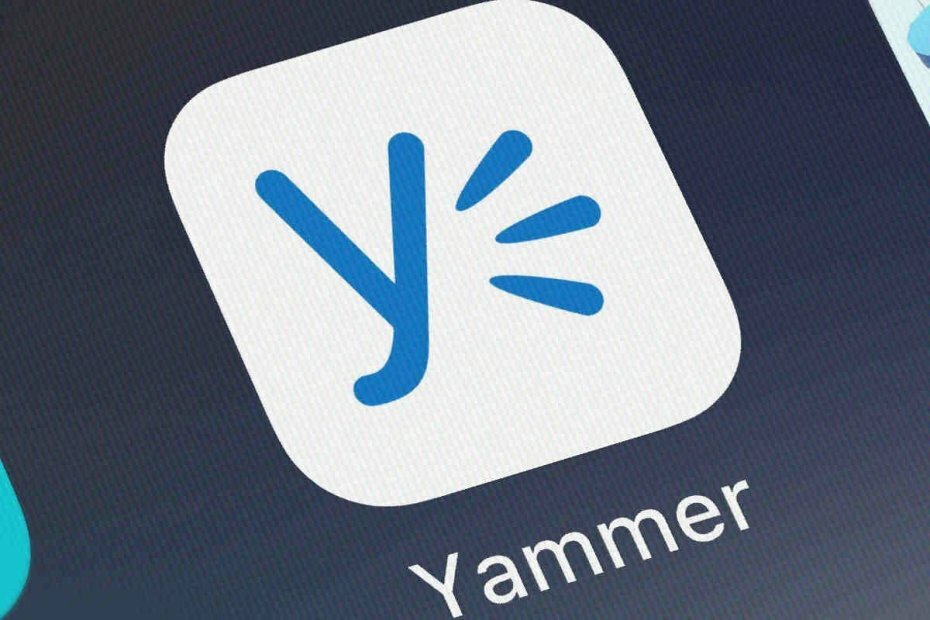
![ფიქსაცია: OneDrive სინქრონიზაციის პრობლემები Windows 10 – ზე [Sharepoint, Word]](/f/6f31758fcda9b11d0cc6caf95d592043.jpg?width=300&height=460)